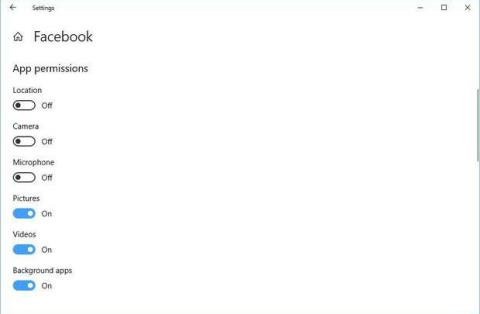Uz Windows 10 Spring Creators Update ( 92,99 USD na Amazon.com), Microsoft vam daje veću kontrolu nad vašim podacima i računima. Nakon što ste naučili o novim značajkama kao što su vremenska traka, dijeljenje i aplikacija Postavke , vjerojatno ćete se htjeti upoznati s ovim triom novih postavki privatnosti.
Postavite dopuštenja aplikacije
Prethodno ste mogli postaviti dopuštenja za vrste informacija kojima aplikacije mogu pristupiti u vašem sustavu, uključujući lokaciju, kameru, mikrofon i lokalne datoteke, ali ta je opcija bila zakopana duboko u pozadini sigurnosnih postavki. S najnovijim Windowsima 10 već imate vrlo koristan popis instaliranih aplikacija i postavite dopuštenja za svaku aplikaciju. Idite na Postavke > Aplikacije > Aplikacije i značajke , odaberite aplikaciju, kliknite Napredne opcije i upotrijebite prekidač za postavljanje dopuštenja aplikacije.

Izbrišite podatke koje je Microsoft prikupio o vama
Microsoft postaje transparentniji u pogledu informacija koje prikuplja od vas pomoću aplikacije Preglednik dijagnostičkih podataka i olakšava brisanje tih informacija dodavanjem gumba Izbriši u aplikaciju Postavke . Idite na Postavke > Privatnost > Dijagnostika i povratne informacije i možete odabrati dijeljenje na Osnovnoj ili Punoj razini . Ispod ćete pronaći gumb Izbriši za uklanjanje svih podataka koje je Microsoft prikupio s vašeg računala .

Odmah iznad gumba Izbriši nalazi se područje pod nazivom Preglednik dijagnostičkih podataka. Provjerite je li prekidač uključen, a zatim kliknite gumb Preglednik dijagnostičkih podataka. Otvorit ćete Microsoft Store kako biste instalirali ovu aplikaciju Preglednik dijagnostičkih podataka. Pokrenite aplikaciju i moći ćete vidjeti što je Microsoft prikupio o vama. Te se informacije ne pojavljuju izravno, ali su uvijek dostupne u aplikaciji ako ih želite pregledati.
Obnovite lozinku za lokalne račune
U prošlosti, ako ste se odlučili prijaviti na svoje računalo koristeći lokalni administratorski račun, a ne Microsoftov račun, bilo je bolje ne zaboraviti zaporku računala jer je "lokalno" značilo da koristite Microsoftov račun. koristite svoj račun, dok Microsoft pruža samo pomoć za oporavak lozinke za Microsoftove račune. Uz Spring Creators Update možete postaviti tri sigurnosna pitanja za svoj lokalni račun na koja možete odgovoriti ako se ne možete sjetiti svoje lozinke.
Idite na Postavke > Računi > Opcije prijave i kliknite Ažuriraj svoja sigurnosna pitanja da postavite sigurnosna pitanja.
Vidi više: